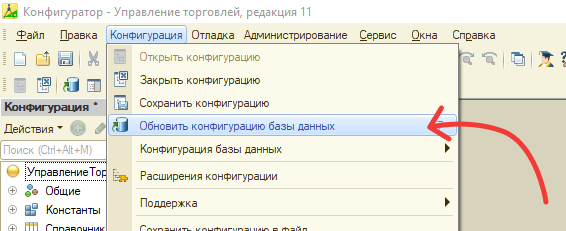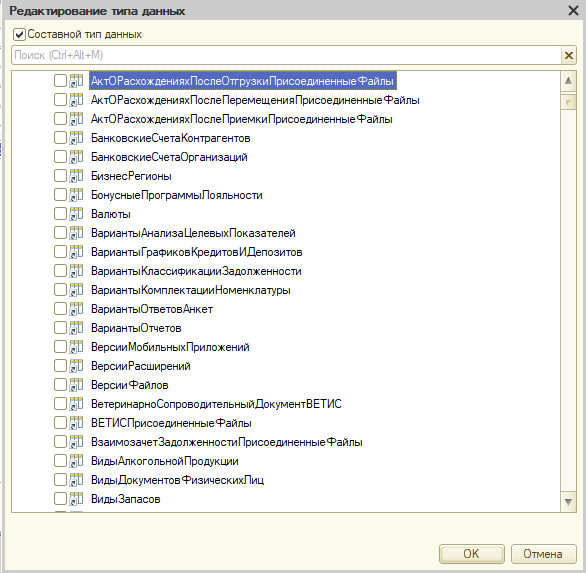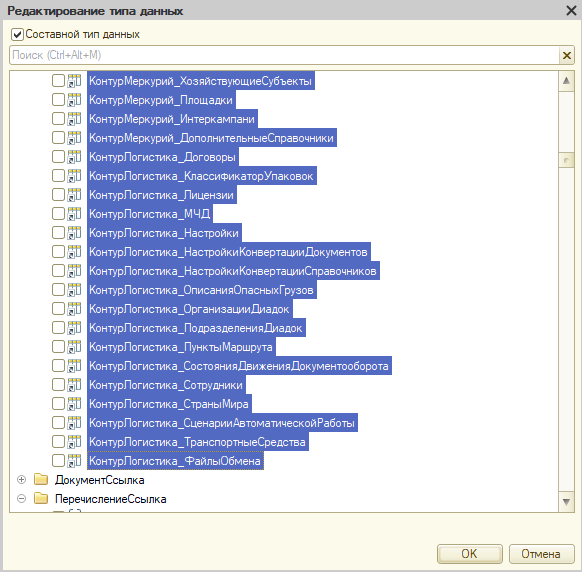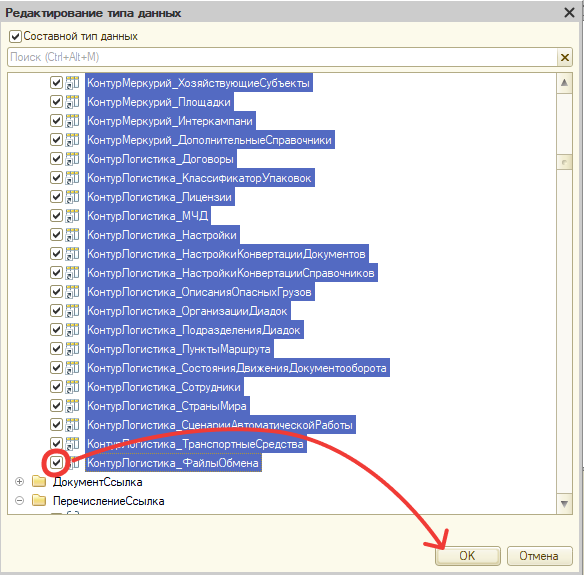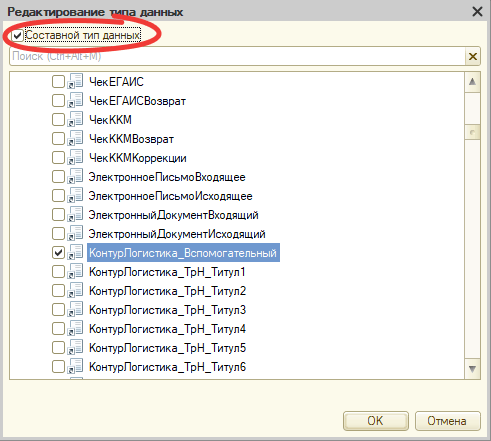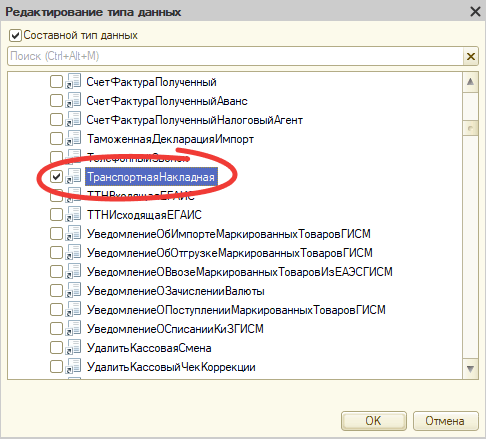Настройка подсистемы 8_3.cf
Чтобы объяснить подсистеме Контур.Логистика, какие типы данных используются в вашей конфигурации и чтобы впоследствии их можно было бесшовно использовать, требуется уточнить определяемые типы.
Особенности настройки
- Описание определяемого типа, которое поможет выбрать нужный справочник из 1С, указано в комментарии.
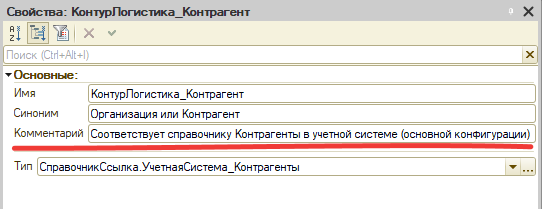
- Если в вашей конфигурации отсутствует соответствующий справочник или вместо справочника используется строка в каком-то реквизите, то вы можете назначать в том числе тип данных строка.
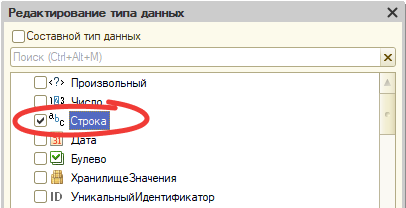
Включение фильтра по объектам
Для удобства включите фильтр по объектам Логистики:
- Над деревом конфигурации нажмите на значок воронки.
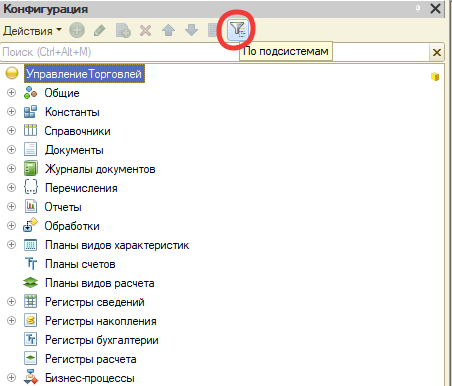
- Снимите флажок с корня дерева конфигурации.
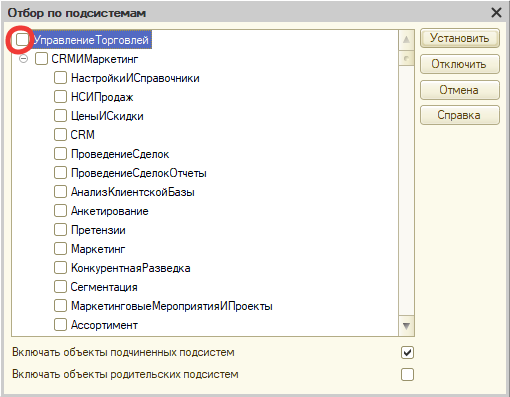
- В конце списка подсистем отметьте Контур.Логистика → нажмите «Установить». В дереве конфигурации останутся только объекты Логистики.
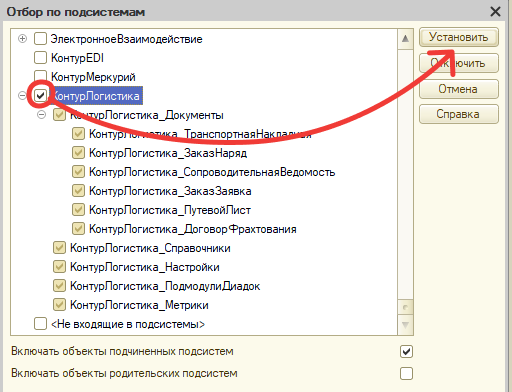
Настройка определяемых типов
- В дереве конфигурации раскройте список «Общие» → «Определяемые типы».
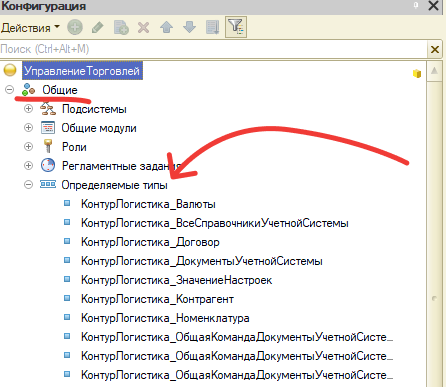
- Нажмите правой кнопкой мыши по первому определяемому типу Контур.Логистики → «Свойства».
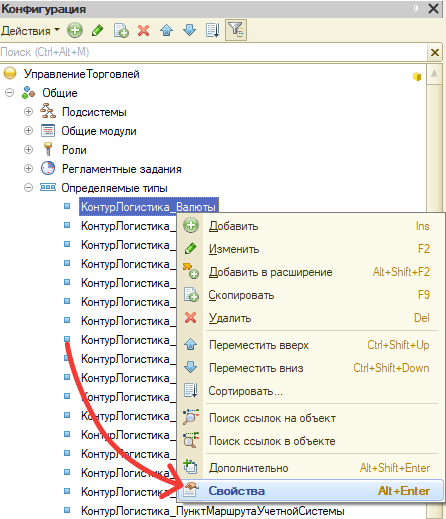
- В открывшемся окне в строке «Тип» нажмите на кнопку и укажите справочник 1С, соответствующий названию определяемого типа.
Например, для определяемого типа «КонтурЛогистика_Валюты» для конфигурации УТ 11.4 — это справочник «Валюты».
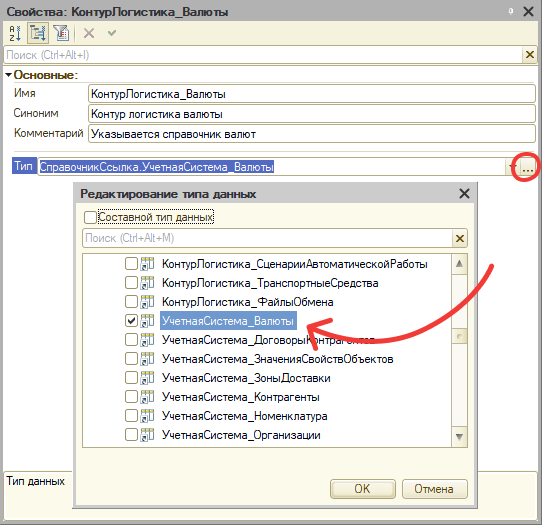
Важно! Обязательно выполните настройки для следующих определяемых типов:
- КонтурЛогистика_ВсеСправочникиУчетнойСистемы — проверьте, что установлен флажок «Составной тип данных», и выберите все справочники учетной системы. Для этого:
- КонтурЛогистика_ЗначениеНастроек — не требует изменений.
- Для типов:
— КонтурЛогистика_ДокументыУчетнойСистемы,
не снимайте флажки с предустановленных типов, а добавляйте свои документы, на основании которых будут формироваться логистические документы. Для этого:
— КонтурЛогистика_ОбщаяКомандаДокументыУчетнойСистемы,
— КонтурЛогистика_ОбщаяКомандаДокументыУчетнойСистемыИДокументыКонтурЛогистика,
— КонтурЛогистика_ОбщаяКомандаДокументыУчетнойСистемыИТитулыИЭТРН
После завершения настройки определяемых типов повторно обновите конфигурацию.